Hvernig á að endurstilla sjálfkrafa iPhone farsímagögn tölfræði
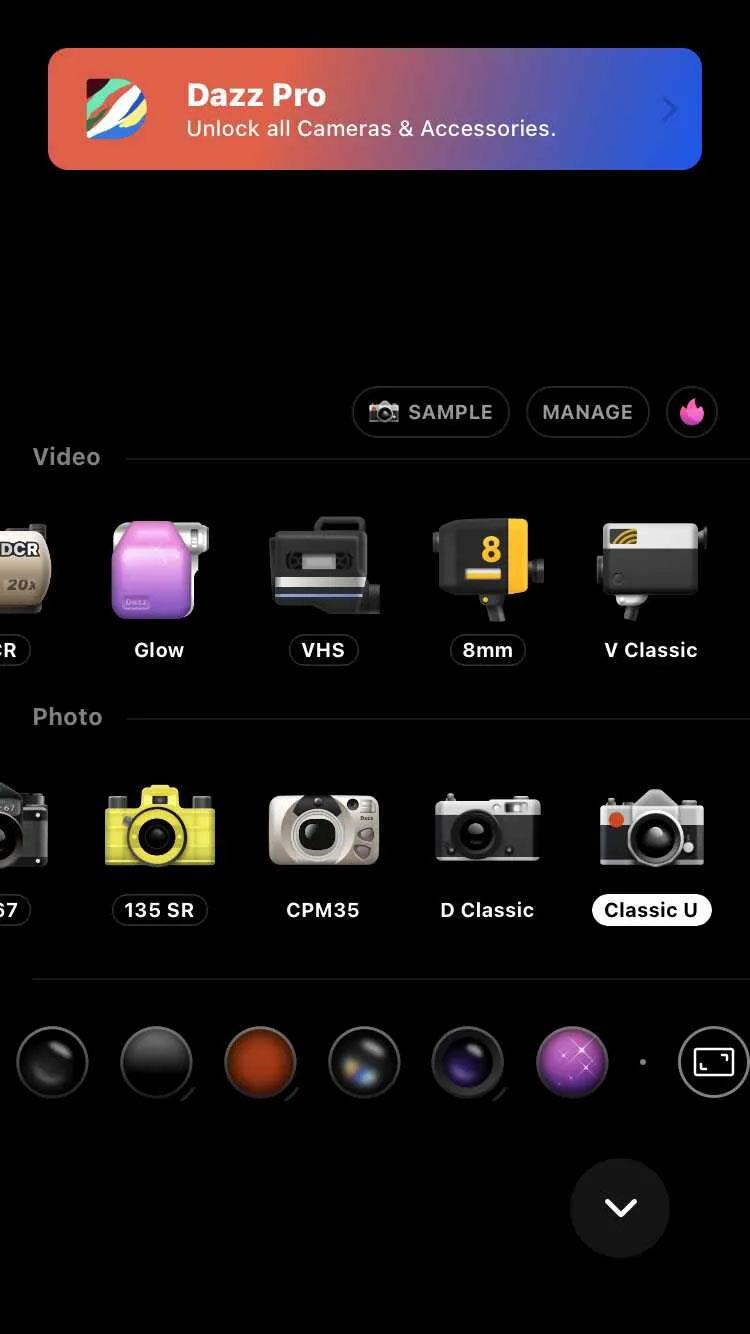
Til að vista aðgerðina sjálfkrafa endurstilla farsímagagnatölfræði á iPhone, geta notendur notað flýtileiðir til að búa til flýtileiðir.
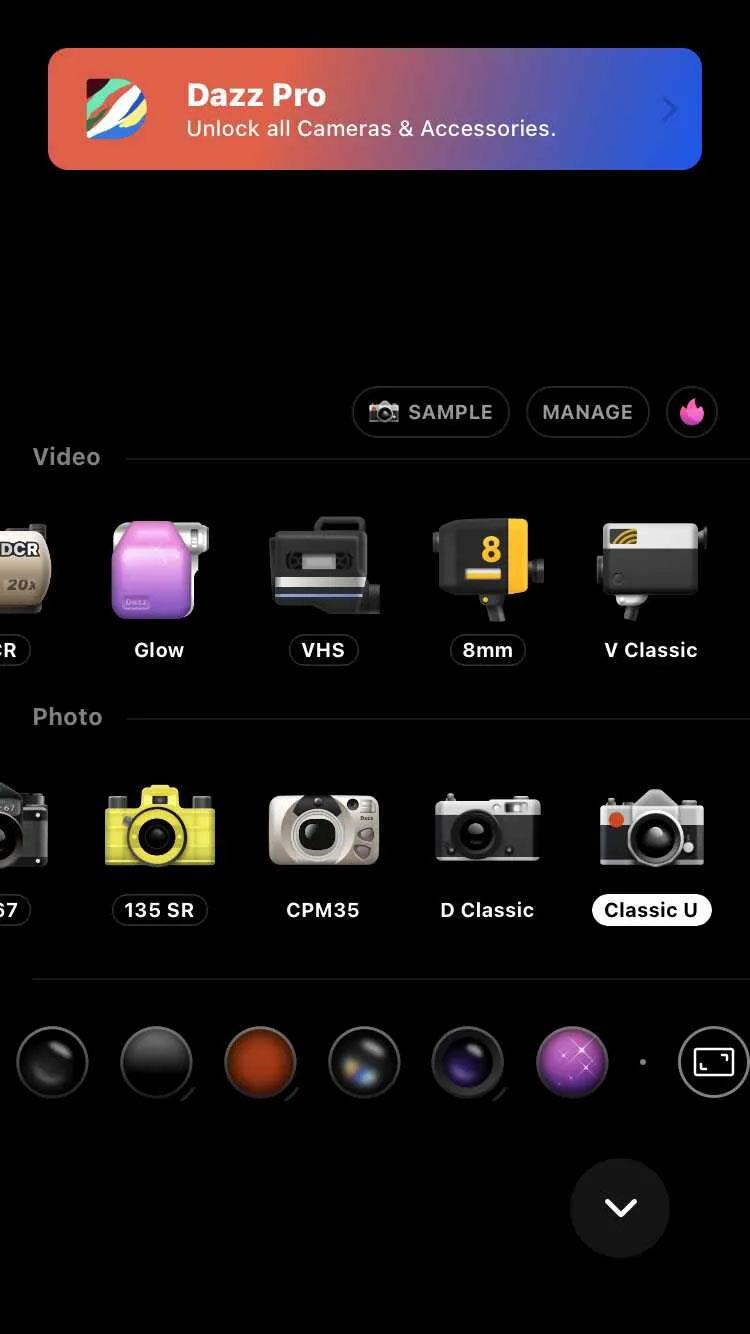
Þegar þú athugar farsímagögn iPhone þíns fyrir hvert forrit, munt þú sjá valkost fyrir endurstillingu tölfræði til að endurreikna notkun hvers forrits. Til að vista aðgerðina sjálfkrafa endurstilla farsímagögn tölfræði á iPhone, notendur geta notað flýtileiðir til að búa til flýtileiðir. Greinin hér að neðan mun leiða þig til að endurstilla sjálfkrafa iPhone farsímagögn tölfræði.
Leiðbeiningar til að endurstilla sjálfkrafa iPhone farsímagögn tölfræði
Skref 1:
Fyrst skaltu opna flýtileiðaforritið og smelltu síðan á plústáknið efst í hægra horninu. Þegar þeir skipta yfir í nýja viðmótið smella notendur á leitarreitinn hér að neðan.
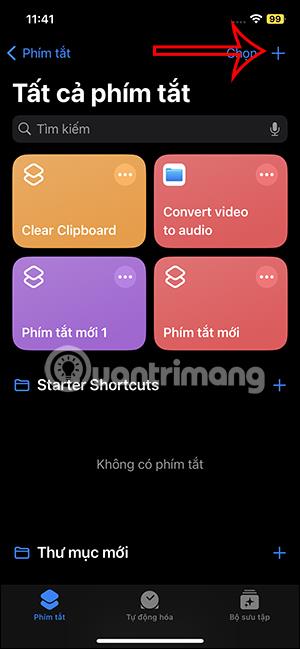
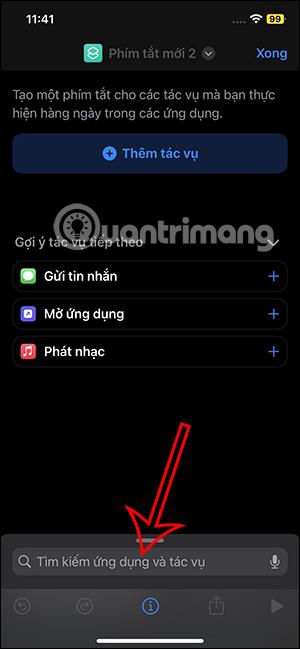
Skref 2:
Birtu leitarreitinn, sláðu inn leitarorðið fyrir endurstillingu og smelltu á Stilla farsímagögn tölfræði aðgerðina . Við smellum á Lokið efst í hægra horninu til að vista þetta verkefni.
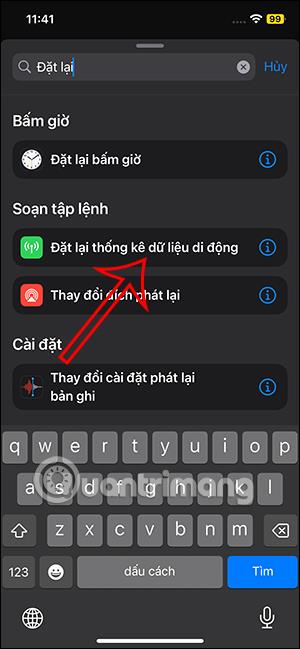
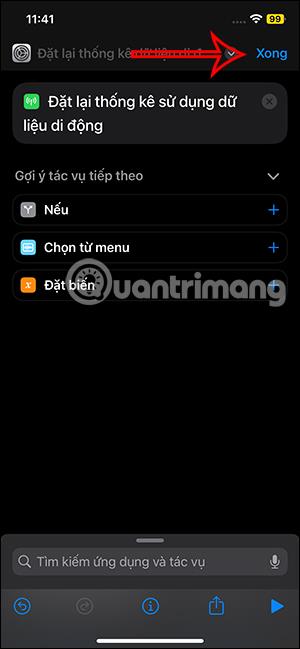
Skref 3:
Með því að halda áfram í viðmótinu eins og sýnt er, smellir notandinn á Automation og velur síðan New Automation .

Skref 4:
Í viðmótinu til að velja sjálfvirkni fyrir verkefnið, smelltu á Tími dags. Hér heldur notandinn áfram að velja tímann til að virkja sjálfvirka endurstillingu á iPhone farsímagagnatölfræði.
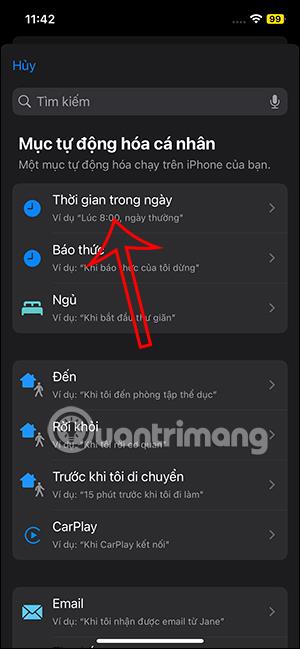
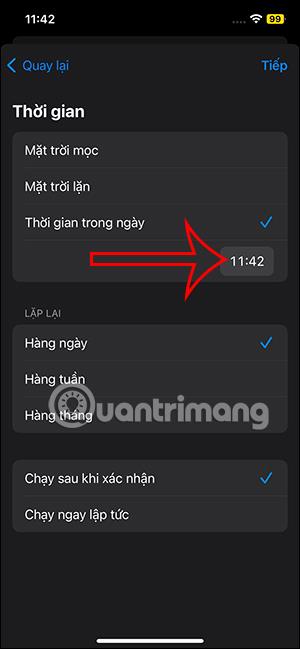
Á Tími dags skaltu velja tímann sem þú vilt virkja.
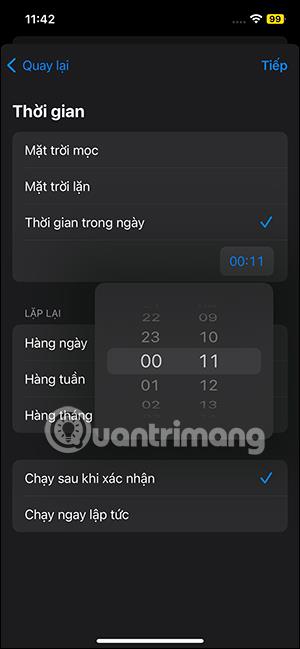
Næst fyrir neðan í Endurtaka hlutanum veldu hversu oft þetta verkefni endurtekur sig. Ef þú velur Vikulega geturðu valið framkvæmdardagsetningu. Veldu Mánaðarlega til að velja dag mánaðarins.
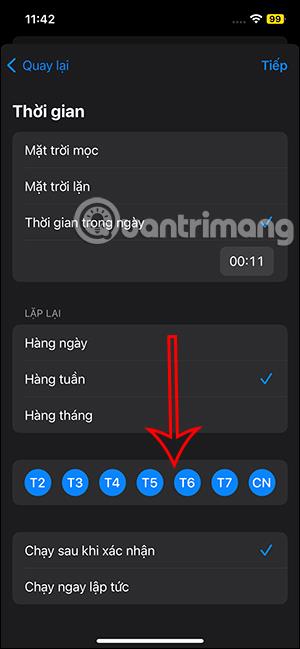
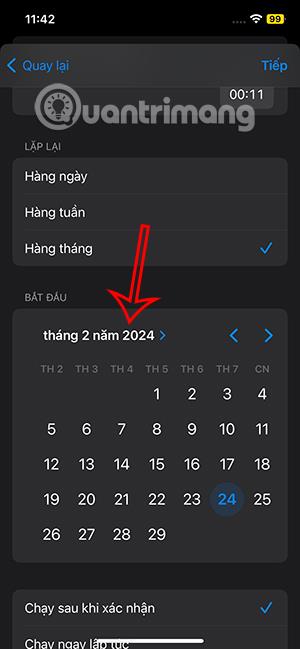
Skref 5:
Hér fyrir neðan, ef þú velur Keyra strax , þá verður valkostur til að láta vita þegar þú keyrir ef þú vilt fá tilkynningu þegar þú framkvæmir verkefnið. Að lokum smelltu á Lokið til að vista.

Skref 6:
Svo þú hefur búið til aðgerð til að endurstilla sjálfkrafa iPhone farsímagögn tölfræði. Nú þegar þörf krefur muntu smella á þessa flýtileið til að framkvæma.
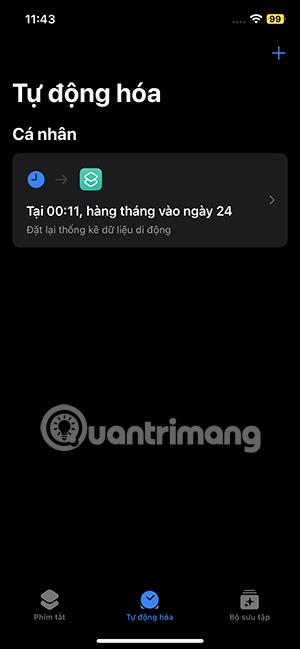
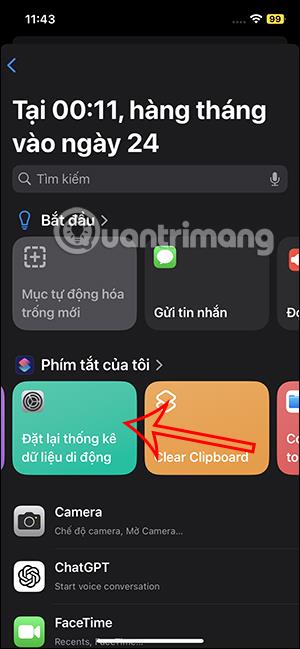
Sound Check er lítill en mjög gagnlegur eiginleiki á iPhone símum.
Photos appið á iPhone er með minningareiginleika sem býr til söfn af myndum og myndböndum með tónlist eins og kvikmynd.
Apple Music hefur vaxið einstaklega stórt síðan það kom fyrst á markað árið 2015. Hingað til er það næststærsti straumspilunarvettvangur fyrir gjaldskylda tónlist á eftir Spotify. Auk tónlistarplatna er Apple Music einnig heimili fyrir þúsundir tónlistarmyndbanda, 24/7 útvarpsstöðvar og margar aðrar þjónustur.
Ef þú vilt bakgrunnstónlist í myndböndin þín, eða nánar tiltekið, taka upp lagið sem spilar sem bakgrunnstónlist myndbandsins, þá er mjög auðveld lausn.
Þó að iPhone sé með innbyggt veðurforrit, veitir það stundum ekki nægilega nákvæm gögn. Ef þú vilt bæta einhverju við þá eru fullt af valkostum í App Store.
Auk þess að deila myndum úr albúmum geta notendur bætt myndum við sameiginleg albúm á iPhone. Þú getur sjálfkrafa bætt myndum við sameiginleg albúm án þess að þurfa að vinna úr albúminu aftur.
Það eru tvær fljótlegri og einfaldari leiðir til að setja upp niðurtalningu/tímamæli á Apple tækinu þínu.
App Store inniheldur þúsundir frábærra forrita sem þú hefur ekki prófað ennþá. Almenn leitarorð eru kannski ekki gagnleg ef þú vilt uppgötva einstök öpp og það er ekkert gaman að fara í endalausa flettu með tilviljunarkenndum leitarorðum.
Blur Video er forrit sem gerir senur óskýrar, eða hvaða efni sem þú vilt hafa í símanum þínum, til að hjálpa okkur að fá myndina sem okkur líkar.
Þessi grein mun leiðbeina þér hvernig á að setja upp Google Chrome sem sjálfgefinn vafra á iOS 14.









